
Internet-selaimesi pitäminen ajan tasalla pitäminen on tärkeää turvallisuuden kannalta ja varmistaa, että verkkosivut latautuvat oikein ja että sinulla on kaikki uusimmat ominaisuudet. Suosittelemme, että päivität myös kaikki asentamasi laajennukset, laajennukset tai muut lisäosat. Käytä Järjestelmätiedot-komentosarjaa selaimesi laajennusten tunnistamiseen ja päivittämiseen.
Jatka valitsemalla päivitettävä selain alla olevasta luettelosta ja noudata ohjeita.

Google Chrome
Google Chrome päivittyy automaattisesti, kun uusia iteraatioita julkaistaan yleisölle. Voit varmistaa, että Chrome on uusin versio, tai päivittää se manuaalisesti noudattamalla seuraavia ohjeita.
- Avaa Google Chrome -selain.
- Napsauta Muokkaa ja hallitse Google Chromea -painiketta.
 näytön oikeassa yläkulmassa.
näytön oikeassa yläkulmassa. - Valitse näkyviin tulevasta avattavasta valikosta Ohje ja sitten Tietoja Google Chromesta.

- Seuraavassa ikkunassa Chrome tarkistaa automaattisesti päivitykset ja näyttää nykyisen version. Jos päivityksiä on asennettu, käynnistä selain uudelleen napsauttamalla Käynnistä uudelleen -painiketta.

Käyttäjät voivat Kirjoita chrome: // chrome / omniboxiin (Chrome-osoitepalkki), jotta saavutat samat tulokset.
Chrome Android-tabletilla tai -puhelimella
Android-tabletilla tai puhelimen, Chrome-selaimen pitäisi päivittyä automaattisesti, kuten muut sovellukset. Jos automaattiset päivitykset eivät kuitenkaan toimi, avaa Google Play -sovellus tarkistaaksesi päivitetyn Chrome-selainversion.

Mozilla Firefox
Mozilla Firefoxin tulee ladata päivitykset automaattisesti ja pyytää sinua, kun ne ovat asennettavissa. Voit tarkistaa Firefoxin uusimman version tai päivittää sen manuaalisesti noudattamalla seuraavia ohjeita.
- Avaa Mozilla Firefox -selain.
- Napsauta Avaa-valikkopainiketta
 näytön oikeassa yläkulmassa.
näytön oikeassa yläkulmassa. - Napsauta näkyviin tulevassa valikossa
 Ohje-vaihtoehtoa alareunassa.
Ohje-vaihtoehtoa alareunassa. - Valitse Tietoja Firefoxista.

- Ikkunassa, joka tulee näkyviin, Firefox etsii automaattisesti päivityksiä ja näyttää nykyisen version. Jos päivityksiä on asennettu, napsauta Käynnistä uudelleen päivittääksesi Firefox-painiketta.
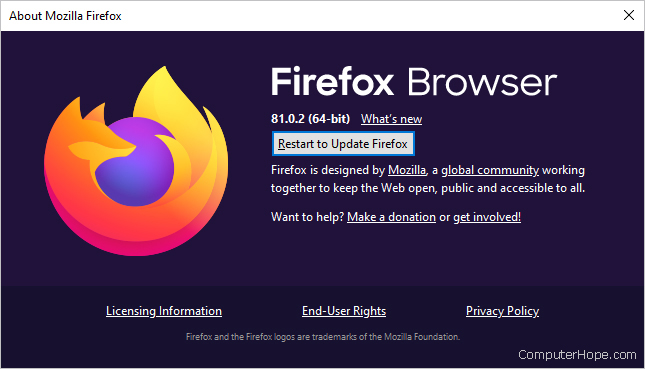

Microsoft Edge
Microsoft Edge päivittyy automaattisesti, kun uusia iteraatioita julkaistaan yleisölle. Varmista, että Edge on uusin versio tai päivitä se manuaalisesti, noudattamalla seuraavia ohjeita.
- Avaa Microsoft Edge -selain.
- Napsauta Asetukset ja muut -kuvaketta
 selainikkunan oikeassa yläkulmassa.
selainikkunan oikeassa yläkulmassa. - Siirrä hiiren osoitin alareunan lähellä näkyvää avattavaa valikkoa kohtaan Ohje ja palaute, valitse sitten sivuvalikosta Tietoja Microsoft Edgestä.

- Kun seuraava ikkuna avautuu, Edge päivittyy automaattisesti, jos se ei ole uusin versio.
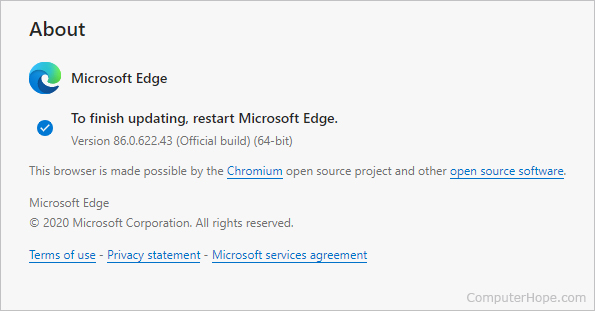
- Jos Edge päivitettiin , päivitä selain napsauttamalla
 -painiketta.
-painiketta.

Internet Explorer
Microsoft päivittää Internet Explorerin Windows Update -ominaisuudellaan. Niin kauan kuin asennat säännöllisesti Windows-päivityksiä Microsoftilta, asennetaan Internet Explorerin uusin versio.
- Kuinka ottaa käyttöön tai poista Windowsin automaattiset päivitykset käytöstä.
Voit tarkistaa ja asentaa Windows-päivitykset manuaalisesti noudattamalla seuraavia ohjeita.
- Paina Windows-näppäintä ja kirjoita Tarkista päivitykset. ja paina Enter.
- Valitse avautuvan ikkunan keskellä Windows Update -osiossa Tarkista päivitykset.

Vanhemmat versiot
Jos Windowsin automaattiset päivitykset eivät ole käytössä Windows 8: ssa ja aiemmissa versioissa, sinun on päivitettävä tietokoneesi Internet Explorer manuaalisesti seuraamalla seuraavia ohjeita: vaiheet alla.
- Avaa ohjauspaneeli.
- Avaa Windows Update -apuohjelma.
- Napsauta vasemmanpuoleisessa siirtymisruudussa Tarkista päivitykset -linkkiä. .
- Voit asentaa kaikki saatavilla olevat päivitykset tai valita asennettavat päivitykset.

Safari
Jos Apple-päivitykset ovat käytössä, Safarin tulisi pysyä ajan tasalla automaattisesti. Noudata seuraavia ohjeita varmistaaksesi, että Safari on uusin versio, tai päivittää se manuaalisesti.
- Avaa Apple-valikko napsauttamalla
 -kuvaketta työpöydän vasemmassa yläkulmassa.
-kuvaketta työpöydän vasemmassa yläkulmassa. - Valitse avautuvasta valikosta App Store.

- Napsauta näkyviin tulevassa ikkunassa navigoinnin alaosassa olevaa Päivitysten valintapainiketta. ruudun vasemmalla puolella.
- Etsi Safari ja napsauta Päivitä (tai päivitä kaikki sovellukset napsauttamalla Päivitä kaikki).
Safari iPadissa tai iPhonessa
IPadissa tai iPhonessa Safari-selaimen pitäisi päivittyä automaattisesti, kuten muut sovellukset. Jos automaattiset päivitykset eivät kuitenkaan toimi, avaa App Store ja tarkista Päivitykset-osiosta, onko Safari-päivitys ladattavissa.

Opera
Opera päivittyy automaattisesti. Jos kuitenkin haluat tarkistaa version tai päivittää manuaalisesti, noudata seuraavia ohjeita.
- Avaa Opera-selain.
- Napsauta Opera-kuvaketta
 ikkunan vasemmassa yläkulmassa.
ikkunan vasemmassa yläkulmassa. - Siirrä hiiren osoitin avattavassa valikossa Ohje-valitsimen päälle ja valitse näkyviin tulevasta sivuvalikosta Tietoja Operasta .
- Seuraavassa ikkunassa Opera tarkistaa automaattisesti päivitykset ja näyttää nykyisen version. Jos päivityksiä on asennettu, käynnistä selain uudelleen napsauttamalla Käynnistä nyt -painiketta.

Muut selaimet
Saatavilla on muita Internet-selaimia, mutta emme pysty toimittamaan vaiheita jokaisen päivittämiseen. Jos selaimesi ei ole yllä, seuraavassa luettelossa on joitain yleisiä vinkkejä selaimen päivittämiseen.
- Tarkista Ohje-valikko tai etsi selaimen päävalikosta Ohje-osio. Selaimen päivitysapuohjelma sijaitsee usein siellä.
- Jos Ohje-osiota ei löydy, tarkista selaimen päävalikosta Päivitä tai Päivitä -osa.
- Jos et pysty etsi selaimesi Ohje-, Päivitys- tai Päivitys-osio, lisätietoja saat selaimen kehittäjän verkkosivustolta.
Lisätietoja
- Voinko asentaa useamman kuin yhden Internet-selaimen?
- Kuinka päivittää Microsoft Windows -tietokone.
- Katso lisätietoja ja siihen liittyviä sivuja msconfig- ja splash screen -sivuiltamme.
- Internet-selaimen ohje ja tuki.